Windows11の起動時にDiscordが起動しないようにする2つの最良の方法
その他 / / May 03, 2022
不和は、 最も推奨されるコミュニケーション ゲーマーのためのツール。 オペレーティングプラットフォームの多様性とシンプルなユーザーインターフェイスは、ゲームコミュニティの間でDiscordが頻繁に推奨する一因となる可能性があります。 デスクトップのユーザーベースが広いため、Windowsが起動するたびにDiscordを起動したいと思う人はいないでしょう。

ただし、Discordアプリのほとんどの初めてのユーザー/ダウンローダーが気付いていない可能性があることの1つは、起動時に起動することです。 Windows PCを再起動すると、Discordアプリが自動的に開き、バックグラウンドで実行されます。 この投稿では、Windows11での起動時にDiscordアプリの起動を停止する方法を示します。
起動時にDiscordの起動を停止する理由
Discordアプリを単独で起動することは必ずしも悪いことではありませんが、他の重要なスタートアッププログラムと同時に実行されるアプリは、PCのパフォーマンスに影響を与える可能性があります。 このアプリは、メモリ、スペース、使用量などのシステムリソースを消費するため、他の重要なスタートアップアプリが持つリソースを制限し、PCの読み込み時間を延長します。 場合によっては、システムを放置するとシステムリソースを消費する可能性があるため、システムがクラッシュする可能性があります。 起動時にDiscordが起動しないようにする2つの方法は次のとおりです。
1. Discord設定の変更
起動時にDiscordの起動を停止する最も簡単な方法は、Discord設定を使用することです。 調整を行うと、Windows11コンピューターが起動するたびにDiscordの起動が停止します。 仕組みは次のとおりです。
ステップ1: PCで、[スタート]メニューをクリックし、[Discord]を検索します。

ステップ2: 結果からDiscordアプリをクリックし、右ペインから[開く]を選択します。

ステップ3: Discordアプリが起動したら、ウィンドウの左下隅にある歯車のアイコンをクリックして、[ユーザー設定]を開きます。

ステップ4: [アプリの設定]セクションが表示されるまで、設定のリストをスクロールします。
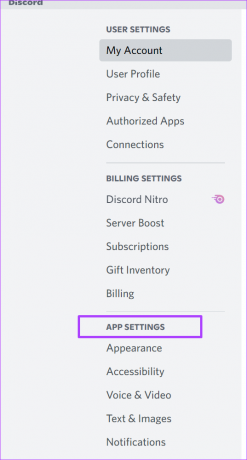
ステップ5: 使用可能なオプションから、[Windowsの設定]を選択します。

ステップ6: 右側のペインで、[システムスタートアップ設定]セクションの[Discordを開く]の横にあるトグルボタンをオフにして、起動時にアプリが起動しないようにします。

トグルがxマーク付きの灰色になっていることを確認します。 これにより、Discordが起動時に起動しなくなります。

2. タスクマネージャーを使用する
2番目のオプションは、PCの起動時にDiscordが起動しないようにすることです。 ウィンドウズタスクマネージャー. このプロセスは上記のプロセスと同じくらい簡単ですが、Discord以外の複数のアプリが起動時に起動しないようにする場合に適しています。 すべきことは次のとおりです。
ステップ1: タスクバーを右クリックして、設定を起動します。

ステップ2: 使用可能なオプションのリストからタスクマネージャを選択します。

または、[Windows]ボタンの横にある[検索]ボックスに移動して、タスクマネージャーを検索することもできます。
ステップ3: タスクマネージャウィンドウの左下隅にある[詳細]をクリックすると、一連のタブが表示されます。

ステップ4: [スタートアップ]タブを選択します。

[スタートアップ]タブには、PCの起動後に実行を開始するアプリケーションのリストが表示されます。
ステップ5: アプリケーションのリストをスクロールしてDiscordを見つけ、アプリを選択します。

ステップ6: パブリッシャー、アプリのステータス、スタートアップへの影響など、アプリ名の横に他の情報が表示されます。 Discordアプリのスタートアップへの影響が高く、ステータスが有効と表示されている場合は、無効にするのが最適な場合があります。

ステップ7: アプリを無効にするには、Discordアプリのリストを選択し、ウィンドウの右下隅にある[無効にする]ボタンをクリックします。
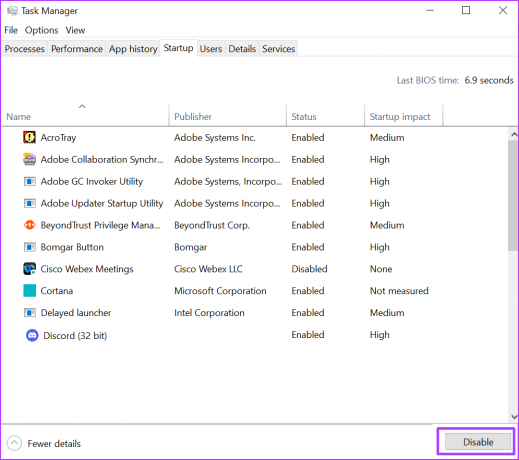
Windowsコンピュータを再起動して
不和からのログアウト
上記の手順を実行して、起動時にDiscordが起動しないようにすることで、PCの読み込み速度に影響を与えず、プライバシーを維持できます。 Discordアカウントが複数の個人と共有するコンピューター上にある場合、起動時にDiscordの起動を停止すると、他のユーザーがアプリをクリックしない限り、あなたの情報を知らないようになります。 ただし、 Discordからログアウトする より良いデータ保護のために毎回使用した後。
最終更新日:2022年5月3日
上記の記事には、GuidingTechのサポートに役立つアフィリエイトリンクが含まれている場合があります。 ただし、編集の整合性には影響しません。 コンテンツは公平で本物のままです。



